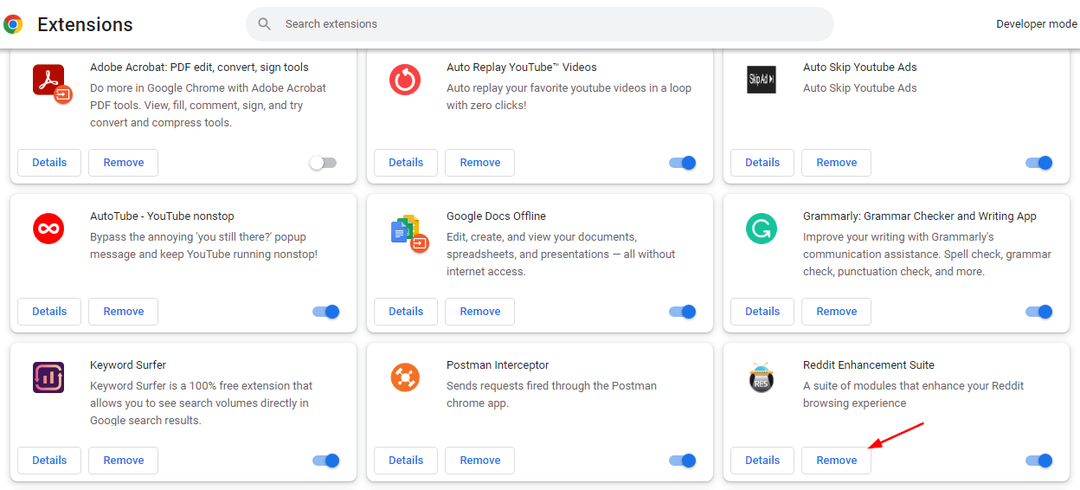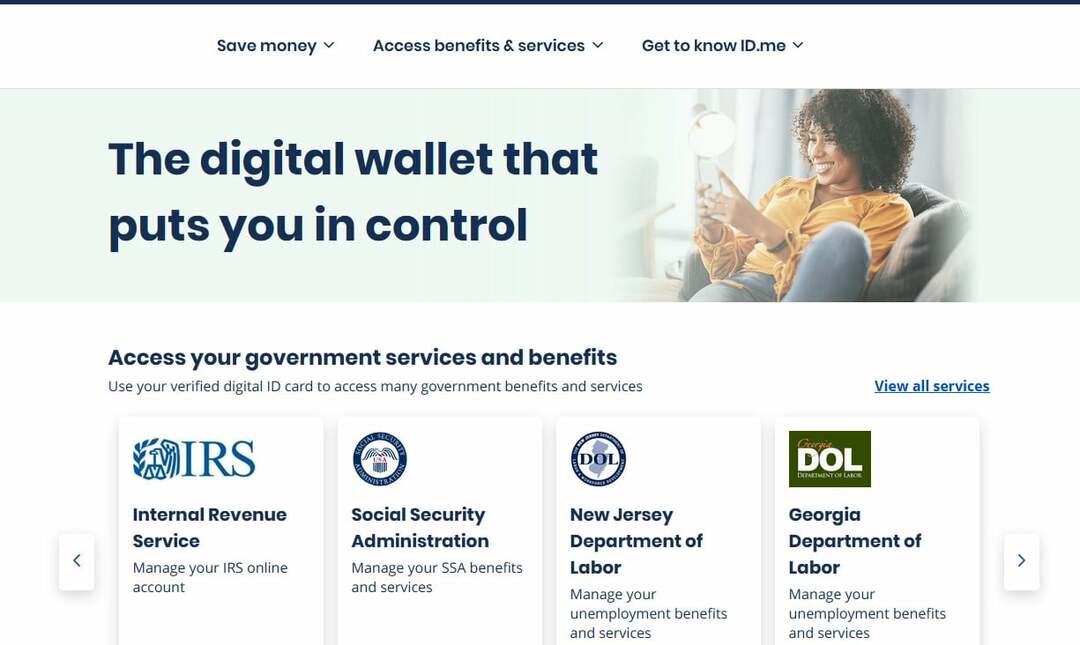Vaker wel dan niet, kan het gebruik van een VPN dit probleem oplossen
- Showtime is een populair premium kabelkanaal in de Verenigde Staten dat zijn gebruikersbestand heeft kunnen behouden, zelfs met opkomende sites.
- Showtime kan echter moeilijk toegankelijk zijn als u zich buiten de Verenigde Staten bevindt.
- Als u ziet dat het niet werkt in uw regio, is het waarschijnlijk een probleem met internet of locatie.

XINSTALLEREN DOOR OP HET DOWNLOADBESTAND TE KLIKKEN
- Download Fortect en installeer het op uw pc.
- Start het scanproces van de tool om te zoeken naar corrupte bestanden die de oorzaak van uw probleem zijn.
- Klik met de rechtermuisknop op Start reparatie zodat de tool het bevestigingsalgoritme kon starten.
- Fortect is gedownload door 0 lezers deze maand.
Als u klaar bent met productief zijn op uw pc, is het tijd om te ontspannen en uw favoriete programma in te halen. Met zoveel streaming-apps heb je misschien keuze te over. Showtime is een favoriet bij fans, maar het kan zijn dat het niet werkt wanneer je het start.
Dit is niet ongebruikelijk, omdat u soortgelijke problemen kunt ondervinden bij andere apps zoals Hulu werkt niet. Desalniettemin zijn hier enkele dingen die u kunt doen om van uw shows te blijven genieten.
Waarom werkt Showtime Anytime niet?
Als u probeert toegang te krijgen tot Showtime, maar uw inspanningen zijn zinloos, hieronder staat wat het probleem kan veroorzaken:
- U bevindt zich buiten het abonnementsgebied – Showtime is alleen te zien in bepaalde landen. Als je het probeert te bekijken in een geografisch beperkt gebied, zal het niet werken.
- Niet-ondersteund apparaat - Een andere reden waarom Showtime niet werkt, is dat u mogelijk een niet-ondersteund apparaat gebruikt. Dit kan gebeuren als je niet de nieuwste versie van de app hebt of als je apparaat niet voldoet aan de minimale hardwarevereisten voor streaming.
- Slechte internetverbinding - Als je een... hebt slechte internetverbinding, kunt u problemen ondervinden bij het starten van de app, of wordt het afspelen steeds onderbroken door buffering en bevriezing terwijl u kijkt.
- Problemen met de server – Er kan een tijdelijke storing in de service zijn als gevolg van geplande onderhoudswerkzaamheden of een storing die deze problemen veroorzaakt.
- U heeft geen geldig abonnement - Om de Showtime-app te gebruiken, moet u een geldig abonnement hebben waarmee u toegang hebt tot hun inhoudsbibliotheek.
- Uw firewall-instellingen blokkeren de toegang - Sommige firewalls kunnen de toegang blokkeren naar de website van Showtime of bronnen die door Showtime worden gebruikt tijdens het streamen van inhoud van zijn servers.
- Malware-infectie – Malware kan uw computersysteem infecteren en een aantal problemen veroorzaken met uw toepassingen, waaronder Showtime.
- Je zit achter een proxyserver - Als u zich achter een proxyserver of een andere firewall bevindt, kunt u problemen ondervinden bij het bekijken van video's op de Showtime-website of -app, aangezien de meeste websites geoblockingtechnologie gebruiken.
Wat kan ik doen als de Showtime Anytime-app niet werkt?
Een paar trucs die deze fout in een handomdraai kunnen oplossen, zijn:
- Zorg ervoor dat je de meest up-to-date versie van de Showtime-app hebt.
- Sluit alle apps die op de achtergrond worden uitgevoerd.
- Als je een Wi-Fi-verbinding gebruikt, schakel dan over op een Ethernet-kabel om je verbinding te stabiliseren.
- Controleer uw accountstatus om te zien of u actieve abonnementen heeft en geen abonnement hebt gratis proefversie.
- Probeer de Showtime-app te sluiten en opnieuw te openen.
- Controleer op servicestoringen.
- Start uw router of modem opnieuw op.
- Probeer de browserversie te gebruiken en kijk of deze werkt.
- Start uw apparaat opnieuw op.
1. Controleer op eventuele verbindingsproblemen
- Druk op de Start menu pictogram en selecteer Instellingen.

- Klik op Systeem, kies dan Problemen oplossen.

- Navigeren naar Andere probleemoplossers.

- Vinden Internet verbindingen en klik op de Loop knop ernaast.

2. Schakel antivirus tijdelijk uit
- Druk op de Start menu pictogram, type Windows-beveiliging in de zoekbalk en klik Open.

- Klik op Firewall- en netwerkbeveiliging, kies dan Openbaar netwerk.

- bevind zich Microsoft Defender-firewall en schakel de uit-knop in.

3. Werk uw beeldschermstuurprogramma's bij
- Druk op de ramen sleutel type Apparaat beheerder in de zoekbalk en klik op Open.

- Navigeren naar Beeldschermadapters om uit te vouwen, klik met de rechtermuisknop op uw grafische kaart en selecteer Stuurprogramma bijwerken.

- Selecteer Zoek automatisch naar stuurprogramma's.

Expert-tip:
GESPONSORD
Sommige pc-problemen zijn moeilijk aan te pakken, vooral als het gaat om ontbrekende of beschadigde systeembestanden en opslagplaatsen van uw Windows.
Zorg ervoor dat u een speciale tool gebruikt, zoals Fortect, die uw kapotte bestanden scant en vervangt door hun nieuwe versies uit de repository.
Als u deze update al hebt uitgevoerd, zijn mogelijk de verkeerde stuurprogramma's geïnstalleerd. Als zodanig heeft u een uitgebreidere tool nodig om u aan de juiste stuurprogramma's te koppelen.
Outbyte Driver Updater is een eenvoudig en betrouwbaar hulpmiddel om uw beeldschermstuurprogramma's bij te werken. Het scant uw computer op verouderde, ontbrekende en beschadigde stuurprogramma's en downloadt en installeert vervolgens de nieuwste stuurprogramma's uit de bibliotheken.
⇒Download Outbyte Driver Updater
4. Voer een systeemscan uit
- druk de ramen sleutel, zoek Windows-beveiliging, en klik Open.

- Selecteer Bescherming tegen virussen en bedreigingen.

- Druk vervolgens op Snelle scan onder Actuele bedreigingen.

- Als u geen bedreigingen vindt, gaat u verder met het uitvoeren van een volledige scan door op te klikken Scan opties net onder Snelle scan.

- Klik op Volledige scan, Dan Nu scannen om een diepe scan van uw pc uit te voeren.

- Wacht tot het proces is voltooid en start uw systeem opnieuw op.
- WhatsApp kon de chatgeschiedenis niet herstellen? Hier is wat te doen
- Oplossing: Bing-zoekresultaat scrolt automatisch
5. Proxy uitschakelen
- druk de Start menu pictogram en selecteer Instellingen.

- Klik op Netwerk & Internet in het linkerdeelvenster, scrol omlaag en klik Volmacht in het rechterdeelvenster.

- Selecteer Bewerking naast Gebruik een proxyserver optie erin de handmatige proxy-instelling sectie, schakel uit Gebruik een proxyserver en klik op Redden.

6. Voeg een VPN toe
- Klik op de Start menu pictogram en selecteer Instellingen.

- Selecteer vervolgens Netwerk & internet en klik op VPN in het menu aan de rechterkant.

- Selecteer de VPN toevoegen naast VPN-verbindingen.

Als geen van deze stappen werkt, neem dan contact op met het klantenserviceteam van Showtime via livechat of e-mail, zodat zij kunnen onderzoeken wat de oorzaak van uw probleem kan zijn.
En dat is een wrap van ons, maar laat het ons weten als je een van deze methoden hebt geprobeerd en welke je heeft geholpen het probleem op te lossen dat Showtime niet werkt.
Nog steeds problemen?
GESPONSORD
Als de bovenstaande suggesties uw probleem niet hebben opgelost, kan uw computer ernstigere Windows-problemen ondervinden. We raden aan om een alles-in-één oplossing te kiezen zoals Fortect om problemen efficiënt op te lossen. Klik na de installatie gewoon op de Bekijken&Herstellen knop en druk vervolgens op Start reparatie.